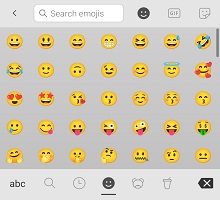Tipkovnica Microsoft SwiftKey Keyboard for Android uporablja standardno pisavo za Android. To pomeni, da bo videz in barva čustvenega simbola vplivala na videz in barvo čustvenega simbola, odvisno od tega, katero različico operacijskega sistema Android uporabljate v vaših napravah in katero aplikacijo uporabljate.Tudi različni izdelovalci lahko zagotovijo drugačno pisavo kot standardna naprava s sistemom Android. Če je bila pisava v vaši napravi spremenjena v nekaj, kar ni pisava sistema Android, čustveni simboli najverjetneje ne bodo prikazani. Ta težava je v tem, da gre za dejansko pisavo in ne za Microsoft SwiftKey.Do menija čustvenih simbolov lahko dostopate s tipkovnico tako, da tapnete ali dolgo pritisnete tipko emoji/enter v spodnjem desnem kotu ali prek dodeljene tipke emoji v spodnjem levem kotu (odvisno od nastavitev).
To lahko spremenite tako, da sledite spodnjim korakom:
-
Odprite aplikacijo Microsoft SwiftKey
-
Tapnite »Čustveni simbol«
-
Nastavitev »Dodeljeni čustveni simbol« preklopite na položaj na zaslonu
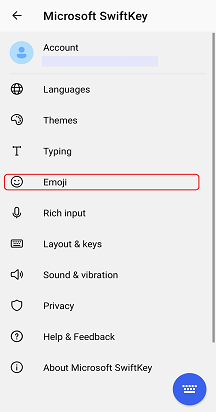
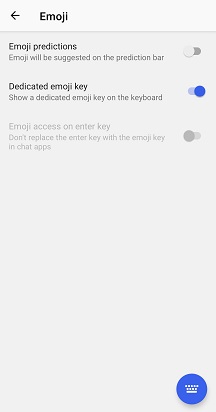
S potrjeno možnostjo »Dodeljeni čustveni simbol« tapnite čustveni simbol (smeška), da odprete ploščo za čustvene simbole.
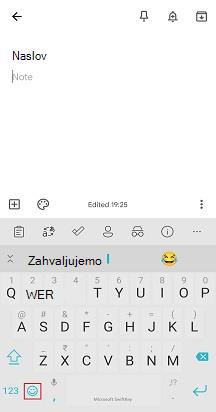
Če ga pustite nepotrjenega, lahko do čustvenih simbolov še vedno dostopate tako, da pritisnete tipko »Enter«.